Как раздавать безлимитный интернет на iphone. Обход ограничения Yota на раздачу: пошаговая инструкция
Недавно появившийся мобильный оператор Yota предлагает своим абонентам доступ в интернет без ограничений по трафику. Например, абонент может выбрать скорость в 2 мегабита и пользоваться ресурсами сети сколько угодно. А владельцы смартфонов и вовсе получают абсолютно безлимитный интернет с тарифом от 230 руб./мес. Естественно, у многих технически продвинутых людей возникает мысль использовать SIM-карты от смартфонов в модемах или в планшетах, либо раздавать интернет через Wi-Fi.
И здесь абоненты сталкиваются с невидимыми на первый взгляд ограничениями – SIM-карты можно использовать только в выделенных для них устройствах, а раздать интернет по Wi-Fi без ограничений скорости возможно лишь с дополнительной платой. Также существует ещё одно ограничение, накладываемое на работу торрент-клиентов – скачивание ограничивается до скромных 64 кбит/сек . Как выполнить обход ограничений Yota на различных устройствах?
Данная статья актуальна для старых абонентов Yota, подключившихся к сети до 25 января 2017 года. После этой даты предоставление безлимита было прекращено.
Разбираемся с IMEI и TTL
В первую очередь, необходимо разобраться с переустановкой SIM-карт из одного устройства в другое. Например, нам нужно переместить SIM-карту из смартфона в модем. Для того чтобы мы получили доступ в интернет по тарифу для смартфона, нужно поменять IMEI модема на IMEI смартфона. То же самое делается с планшетными ПК. Но нужно помнить, что подмена IMEI является не совсем законной операцией !
Далее нам нужно разобраться, что такое TTL, и мы попробуем объяснить это «на пальцах». Число TTL обозначает время жизни пакетов трафика. По умолчанию оно равно 64 (для большинства операционных систем). То есть, соединяясь с сетью оператора, устройство передаёт ему значение по умолчанию, например, 64 или 128. Но если соединение осуществляется не напрямую, а через роутер, что значение TTL уменьшается на одну единицу. В результате этого сеть Yota видит, что пользователь использует дополнительные устройства.
То есть, раздавая интернет через смартфон, мы заставляем его работать в качестве маршрутизатора – сеть это видит и принимает меры, урезая скорость. Её можно поднять за отдельную плату, но пытливые умы хотят халявы, используя для доступа все мыслимые и немыслимые технологии. Теперь разберём более подробно, как обойти ограничение скорости Йота на тех или иных устройствах.
Настройка роутера
Суть операции такова – необходимо раздать интернет через роутер в связке с модемом и передать сети Yota значение TTL=64. Для этого нужно указать роутеру, чтобы значение TTL не уменьшалось. Когда компьютер подключается к роутеру, значение TTL уменьшается, но роутер должен его восстановить на одну единицу. Данный функционал для USB-модемов может отсутствовать, поэтому нам нужно скачать файл конфигурации роутера из его панели управления, найти там параметры модема и добавить строку «ip adjust-ttl inc 1».
После этого файл заливается обратно, роутер перезагружается, и мы можем наслаждаться скоростным доступом в Интернет. Но мы можем поступить по-другому, прибавив значение TTL (уже на 2 единицы, так как к роутеру прибавляется компьютер) на подключаемом к роутеру устройстве, например, на компьютере. Речь об этом пойдёт в одном из следующих абзацев.
Процесс настройки TTL на роутерах может отличаться от приведённого в нашем обзоре описания. Подробные инструкции к вашей модели роутера ищите на профильных ресурсах.
Настройка модема
Как заставить модем работать с SIM-картой от смартфона (где очень дешёвый безлимитный интернет Йота) мы уже знаем – нужно сменить IMEI модема на IMEI смартфона . Осталось лишь связать модем с компьютером и заставить его передавать в сеть Yota TTL=64. Для этого следует заглянуть на профильный ресурс http://4pda.ru/ и найти там индивидуальную инструкцию к своему модему.
Если вы не хотите коверкать настройки модема, попробуйте сменить TTL на своём компьютере. Его значение в данном случае должно составляет 65, так как при подключении модема оно уменьшиться до 64 (добавляется узел в виде самого компьютера, TTL уменьшается на одну единицу). Напомним, что установка и настройка модема Йота уже обсуждались в наших статьях.
Настройка устройств на Android
Раздача интернета со смартфонов на другие устройства ограничивается по TTL. Так как права суперпользователя на большинстве смартфонов отсутствуют, то нам нужно посмотреть, какое значение TTL передаётся в сеть самим смартфоном. Для этого на смартфон ставится программа для работы в режиме терминала , а в командную строку вводится команда cat /proc/sys/net/ipv4/ip_default_ttl.
Узнаём базовое значение TTL, после чего на внешнем устройстве (компьютер, ноутбук) увеличиваем TTL на 1, чтобы в данной связке смартфон продолжал отдавать TTL равное базовому значению.
После этого переподключаемся и пользуемся скоростным интернетом без ограничений по тарифу для смартфонов. Внимание: существует возможность задать нужный TTL в самом смартфоне, но для этого понадобятся права суперпользователя (root) – подробности на профильном ресурсе 4pda.ru.
Настройка IOS
Если раздачей интернета будет заниматься устройство на iOS, то нужно задать на подключаемом компьютере TTL 65, либо уменьшить TTL на самом устройстве с IOS до 63. Делается это с помощью твика TetherMe (работает в автоматическом режиме), либо с помощью терминала, в который вводится команда sysctl -w net.inet.ip.ttl=6.
Настройка компьютера
Если мы подключаем компьютер к смартфону, то нам достаточно увеличить в нём значение TTL на 1 – в этом случае в сеть будет передавать стандартное значение смартфона (например, 64). Открываем редактор реестра командой regedit, ищем ветку HKEY_LOCAL_MACHINE\SYSTEM\CurrentControlSet\Services\Tcpip\Parameters, создаём параметр DWORD (32 бита) и присваиваем ему имя DefaultTTL, вбиваем в него значение 65 (в десятичной системе). После этого активируем соединение и подключаемся к сети.
Настройка Mac OS
Если необходимо установить временное значение TTL, следует запустить программу Terminal и ввести в него команду sudo sysctl -w net.inet.ip.ttl=65, после чего ввести пароль для входа в систему. Для того чтобы установить значение TTL на постоянной основе (чтобы значение не возвращалось к исходному после перезагрузки), создаём файл sysctl.conf в скрытой папке etc. Полный путь будет выглядеть как /etc/sysctl.conf. Открываем файл и вписываем в него строчку net.inet.ip.ttl=65.
Настройка устройств на Windows phone
Для того чтобы Windows Phone мог нормально раздавать дешёвый интернет, нужно изменить TTL на компьютере – на смартфонах с Windows Phone TTL не меняется. Как это сделать – написано в абзаце про настройку компьютера.
Как убрать ограничения Yota на скачивание торрентов
Мы уже знаем, как выполнить обход ограничения скорости Yota на раздачу интернета. Для этого нам понадобятся некоторый опыт по тонкой настройке операционных систем и опыт в работе с командными строками, терминалами и прочим специализированным софтом. Теперь мы должны понять, как сделать обход ограничений Yota на скачивание торрентов. Здесь у нас есть два пути:
- Включить шифрование в торрент-клиенте;
- Подключиться к сети через VPN.
Шифрование имеется далеко не во всех торрент-клиентах , поэтому нам нужно найти программу, в которой оно есть.
Примером такого клиента является qBittorrent – заходим в настройки, включаем DHT и выбираем пункт Требовать шифрование. Как утверждают многие пользователи, такой подход либо не работает, либо снижает скорость скачивание. Вполне вероятно, что в Йоте работают умные люди, которые знают о попытках обмануть оператора. Поэтому мы пойдём другим путём и будем использовать VPN. Подключение черз VPN может потребовать дополнительных денежных расходов, так как многие сервисы платные.
Выбрав подходящий сервис, необходимо соответствующим образом настроить свой компьютер – инструкции располагаются на сайтах сервисов. После этого передача данных (в том числе, закачка через торренты) будет вестись по зашифрованному каналу, не поддающемуся расшифровке – понять, какой протокол передачи задействован по этому каналу, оператор не сможет.
Обратите внимание, что компания Yota прекрасно знает о попытках нелегальной раздачи интернета по Wi-Fi в обход всех блокировок. Они вредят доходам оператора, поэтому он регулярно изобретает всё новые способы блокировки раздачи.
Например, по последней информации Yota контролирует трафик и блокирует номера, с которых идёт обращение к сервисам обновления Windows или к игровым серверам Steam - такого трафика просто не может быть при легальном использовании SIM-карт для смартфонов и планшетов. Абоненты, живущие в отдаленных районах со слабым сигналом, могут усилить сигнал и увеличить скорость доступа к сети с помощью
Появление у мобильных операторов тарифов с безлимитным интернетом порадовало пользователей. Это особенно касается тех, у кого дома невозможно провести сеть, и мобильная связь - единственный выход. Наконец, вот он - доступный всем интернет! Однако на деле все оказалось не столь радужно, ведь операторы ввели большие доплаты за раздачу Wi-Fi или при использовании телефона в качестве USB-модема. Однако пока существует и обход ограничения: Yota еще не закрыли эту лазейку, хотя, возможно, и сделают это в ближайшее время.
Как оператор определяет устройство
Мало того что на данный момент ни у одного оператора нет безлимитного мобильного интернета без ограничений, так еще и тетеринг (использование телефона как USB-модема или для раздачи Wi-Fi на другие устройства) возможен только за дополнительную плату. Как же операторы узнают о таких действиях? На первый взгляд кажется, что это какая-то сложная технология, и "большой брат следит за нами", а на деле все проще простого.
Главное, что стоит помнить тем, кто ищет способ обойти ограничения, это возможная блокировка сим-карты. Оператор оставляет за собой право заблокировать любую симку, у которой наблюдается "подозрительная" активность, и помочь тут никак нельзя - придется идти в офис за новой.
У каждого устройства имеется так называемый TTL, обозначающий время существования пакета данных в протоколе IP. Именно через него операторы могут отследить раздачу интернета через USB-модем или Wi-Fi. Если на мобильном устройстве пользователь включил режим модема, TTL тут же меняется - уменьшается на единицу, и провайдер мгновенно реагирует, выдавая окно блокировки. То есть обход ограничения (Yota, МТС, "Билайн" или любой другой оператор) связан со сменой этого параметра, и больше ничего.
![]()
Первый способ
Сразу необходимо уточнить, что применяется описанный ниже обход ограничений Yota на андроид-устройствах, а также на моделях Lumia. Владельцы iOS также могут попробовать его, но, скорее всего, придется использовать другой алгоритм.
Итак, для начала необходимо привести TTL к "неподозрительному" значению, то есть буквально заставить ноутбук говорить сотовой станции: "Я - смартфон". Так как TTL на мобильных телефонах обычно равен 64, а при раздаче уменьшается на единицу, то достаточно поставить значение 65, и все будет в порядке. На Lumia и прочих телефонах на базе мобильной Windows расчет такой: 129 + 1 = 130.
Поменять TTL не значит изменить какие-то аппаратные настройки, это никак не повлияет на потерю гарантийного срока устройства, к тому же он может вернуться к первоначальному значению после перезагрузки.
Редактируем реестр
Отправляемся в меню "Пуск", после чего в строке поиска необходимо ввести regedit.exe и запустить программу с правами администратора. Когда она откроется, нужно будет перейти по адресу HKEY_LOCAL_MACHINE\SYSTEM\CurrentControlSet\Services\Tcpip\Parameters (чтобы сделать обход ограничений Yota на Windows 7 и выше, поправить реестр придется и по адресу HKEY_LOCAL_MACHINE\SYSTEM\CurrentControlSet\Services\Tcpip6\Parameters).
В области справа нужно кликнуть правой кнопкой мыши, после чего в открывшемся выпадающем меню выбрать пункт "Создать DWORD (32-bit)" и присвоить новому параметру имя DefaultTTL. Следующим шагом будет изменение значения на 65, если у пользователя Андроид или iOS, и 130, если Lumia и прочие на этой же ОС. Значение следует устанавливать в десятичной системе исчисления, а после завершения правок обязательно перезагрузить компьютер.

Способы отлова
До сентября 2015 года обход ограничения Yota на раздачу WiFi был именно таким, простым и незатейливым. Однако мобильные операторы, как говорится, тоже не лыком шиты. Когда пользователи начали задействовать обход ограничений, Yota и другие операторы не ответили какими-то сложными действиями в виде смены алгоритмов. Они стали анализировать поведение в сети, ведь зачастую понять, что человек вышел в интернет с компьютера, очень легко по целому ряду признаков.
Если TTL изменен, а оператор все равно блокирует интернет, значит, работает как раз описанный выше механизм, и главный совет здесь состоит в том, что пользователь должен фильтровать свое поведение в сети.
Во-первых, следует посещать только те страницы, которые можно открывать и через смартфон. Из этого следует, что популярные онлайн-игры, такие как World of Tanks и подобные, выдают пользователя с головой, ведь их IP-адреса находятся в общем доступе и могут быть занесены в базу данных мобильного оператора. Во-вторых, выдать, что человек работает не со смартфона, а с компьютера, может... сервер обновлений операционной системы, так что лучше сразу отключить центр обновлений Windows, но и этого может быть недостаточно.
Запрещенные адреса
В список сайтов и сервисов, на которые нельзя зайти с телефона, вошли все адреса популярной программы Steam, так что для геймеров тетеринг и обход ограничения скорости Yota будут гораздо сложнее. Также в этот список вошли адреса, на которые заходит для обновления операционная система и модемы. Сюда включены и адреса, по которым обновляются компьютерные программы (в том числе антивирусы, графические и видеоредакторы). "Подозрительными" считаются и IP-адреса серверов многих онлайн-игр для персонального компьютера.
Любителям компьютерных игр предстоит сложная работа по настройке VPN и прокси, а вот для других пользователей есть решение попроще.
"Отучаем" Windows
Помимо обновлений есть еще масса средств, которыми собственная операционная система может выдать пользователя мобильным операторам. Для этого нужно откорректировать файл hosts, который можно найти через проводник в системной папке (адрес: C:\Windows\System32\drivers\etc). Далее открываем файл в блокноте и вписываем в файл адреса сайтов, через которые оператор выследил пользователя. Универсального списка здесь нет, ведь получить его можно только непосредственно из самой компании, однако рекомендуется воспользоваться списками, предоставляемыми пользователями на соответствующих форумах в темах, обсуждающих обход ограничений Yota (4pda или rednager, к примеру), и надеяться, что скоро Илон Маск подарит всему миру бесплатный Wi-Fi.
Что надо знать о файле hosts
Этот файл отвечает за регуляцию адресов доменов в Сети. Проще говоря, его редактирование позволит заблокировать доступ к адресам, по которым пользователя могут отследить операторы. Количество этих адресов увеличивается с каждым днем, однако повторы в hosts крайне нежелательны, поэтому править его следует осторожно. В любом случае можно сохранить резервную копию, чтобы потом быстро и легко вернуть все в изначальное состояние.
Иногда возникает такая проблема: файл открыт от имени администратора, но операционная система все равно не позволяет его сохранить. В таком случае можно скопировать hosts в любую другую директорию, отредактировать копию, после чего заменить ею оригинал. При таком алгоритме действий проблем с доступом возникнуть не должно.

Бесплатные операционные системы
И хорошая новость для тех, кто пользуется Ubuntu или Linux. Это операционные системы, являющиеся аналогом Windows, однако они совершенно бесплатны. Как это поможет совершить обход ограничений Yota? 4pda и другие форумы содержат множество статей, посвященных установке этих ОС поверх основной Windows, и ведь именно это позволит пользоваться безлимитным интернетом без ограничений. Почему-то мобильные операторы не блокируют запросы, исходящие через "Убунту" или "Линукс"!
Как известно, на одном компьютере может быть несколько операционных систем, для инсталляции достаточно лишь выделить под новую ОС отдельный локальный диск, на который она установит свои файлы. Бесплатные "Линукс" и "Убунту" обладают тем же функционалом, что и привычная Windows, более того: большинство базовых офисных программ, с помощью которых можно печатать документы, создавать презентации и тому подобное, поставляются в инструментарии самой ОС, их даже не придется устанавливать отдельно. Единственное, с чем могут возникнуть проблемы, так это с компьютерными играми, созданными специально под Windows.

Смена TTL на "Убунту"
Чтобы совершить обход ограничений Yota WiFi для компьютера, на котором установлена ОС "Убунту", достаточно совершить несколько несложных шагов. Для начала вызвать терминал сочетанием клавиш Ctrl + Alt + T. В появившемся окне следует ввести команду sudo vi /etc/init.d/local.autostart и нажать "Ввод". Система запросит у пользователя пароль, после его ввода нужно нажать i, что позволит войти в режим редактирования.
Так как обход ограничения Yota на раздачу Wi-Fi происходит посредством "обмана" сотовой станции, на этом этапе нужно снова воспользоваться простой формулой расчета TTL на обход ограничений Yota: TTL должен быть на единицу больше, чем на устройстве, с которого производится тетеринг. Если это Android или iOS, то показатель будет 64 + 1, если "Люмиа", то 128 + 1.
В режиме редактирования необходимо ввести скрипт:
#!/bin/bash
sudo iptables -t mangle -A POSTROUTING -j TTL --ttl-set 65
(последняя цифра и есть значение, которое следует изменить на нужное).
Окончание редактирования инициируется нажатием клавиши Esc, а сохранить файл можно сочетанием клавиш Shift + Z.
Завершающим шагом будет установка прав на запуск для нового скрипта:
sudo chmod +x /etc/init.d/local.autostart
Теперь нужно поставить новую команду в автозапуск:
sudo update-rc.d local.autostart defaults 80
Нажимаем ввод. Теперь не нужно каждый раз менять TTL на компьютере, это будет делать в автоматическом порядке сама операционная система.

Еще один способ
Существует еще один, более радикальный обход ограничений Yota на раздачу Wi-Fi: смена IMEI устройства. Под этой аббревиатурой скрывается название "Международный идентификатор мобильного оборудования". Каждый аппарат имеет свой уникальный IMEI, его смена позволит задействовать в модеме сим-карту, предназначенную лишь для использования в смартфоне или планшете. Идентификационный номер должен быть изменен на раздающем устройстве, но если это устройство и есть смартфон? Какой номер присвоить ему? Ответ довольно прост.
Так как сотовые операторы отслеживают многие адреса, связанные с запросами операционной системы, если поменять IMEI смартфона на номер от любого WindowsPhone, у провайдера не возникнет никаких подозрений, ведь мобильная версия Windows пользуется теми же ресурсами.
Для модема лучше взять номер от устройства, которое точно не будет в сети, например, от старого Nokia 3310 или от сломанного телефона любой марки.
Есть несколько вещей, которые должен знать пользователь, решивший сменить IMEI. Во-первых, если "взятый напрокат" идентификационный номер зарегистрирован в той же сотовой сети, подключиться одновременно с двух телефонов не получится, однако можно сгенерировать новый номер с помощью программы Generator WinPhone или ей подобных. А во-вторых, после смены номера владелец может попрощаться с гарантией на свое мобильное устройство, а также с любыми заявлениями в полицию по случаю кражи: доказать право на владение устройством без заводского IMEI не получится.
И третье: изменить номер на Apple не получится, это касается любых продуктов данной фирмы.
Изменить IMEI можно войдя в инженерный режим на смартфоне или через эмулятор терминала. Второй вариант подходит для многих устройств, включая модемы, ноутбуки и планшеты.
Легальный "обход ограничения"
Yota предоставляет своим пользователям действительно выгодные тарифы, особенно если сравнить расценки с другими операторами. На самом деле большинству людей не нужны терабайты трафика, и они могут воспользоваться вполне легальным способом обхода ограничений. Дело в том, что цены на тарифы для разных регионов могут колебаться, причем порой более чем на 50%. Как правило, если трафик ограничен, то сотовому оператору не важно, как и на каком устройстве будут потрачены эти гигабайты, им даже выгодно, чтобы пользователь качал видео через торрент и играл в онлайн-игры.
Стоит посмотреть предложения по тем же тарифам, но для других регионов, и особенно это касается больших городов: Москвы, Санкт-Петербурга, Новосибирска, Омска и прочих. Достаточно съездить в другой регион или договориться о покупке сим-карты со знакомыми, главное - убедиться, что интернет-подключение доступно по всей России без роуминга. В таком случае обход ограничения раздачи интернета Yota не будет волновать пользователя.
О Всемирной сети
Учитывая, как плотно интернет внедрился в нашу жизнь, становится понятно, почему провайдеры и мобильные операторы так дозированно выдают заветные гигабайты трафика, а пользователи постоянно ищут обход ограничений раздачи интернета Yota и других мобильных операторов. Однако миллиардер и изобретатель Илон Маск, прототип Тони Старка - железного человека из серии фильмов "Мстители", планирует подарить большинству населения планеты интернет со скоростью 1 Гб/сек. Чтобы осуществить такой проект, он планирует запуск на околоземную орбиту нескольких тысяч спутников, а это в несколько раз больше, чем сейчас используется всеми странами вместе. Реализацией идеи Маска занимается его компания SpaceX, и с бюджетом в десять миллиардов долларов у них, возможно, все получится. В любом случае, он заявил о своем намерении снабдить бесплатным интернетом всю планету еще в 2015 году, но 1 сентября произошел взрыв при заправке ракеты стоимостью двести миллионов, из-за чего запуск спутников был отложен на некоторое время.
Что ж, остается только надеяться, что замысел увенчается успехом. Тогда пользователям не понадобится обход ограничений, Yota-модем, Wi-Fi-роутер и прочие устройства, на которые уходят средства и время.
Произошло это чуть менее двух месяцев назад. А тут я умудрился попасть еще на 60 рублей. Причем — тут уже не моя невнимательность, а просто украденные у меня деньги. Ну что ж, не я начал эту войну, и не надо мне объяснять про «технические ошибки». Но в свою очередь — я теперь чувствую за собой полное право рассказать людям, как их (ну, по крайней мере — меня) кидают на деньги, и получить право распоряжаться своим собственным интернетом (ну, по крайней мере, если телефон на андроиде) — и как обойти введенное с 10 ноября МТС правило взымать дополнительную плату в 30 рублей в день за то, решаете ли вы пользоваться Wi-Fi интернетом на своем телефоне, или решили раздать его на свой же компьютер. (UPD. Необходимо отметить, что все написанное — было верно для первой версии Безлимитища, которое сейчас фигурирует в архивных тарифах под названием Smart Безлимитище 052016 ; а введенный новый безлимитище — никаким безлимитищем не является, подробнее читай и ). Но обо всем — по порядку, под катом.
Итак, чуть более полугода назад, МТС выкатил свой новый тарифный план — Безлимитище. По тем временам — не сказать, что это был прорыв, поскольку у Йоты нечто подобное было, но среди остальных трех операторов — это действительно было событие. И самое важное в этом безлимитище было то, что людям теперь не было необходимости проводить себе домой или в офис дополнительно проводной интернет (ну, если они не торрентокачатели, разумеется), а они могли спокойно переключить мобильник в режим раздачи, и продолжить пользоваться дома этим интернетом и сидя за компьютером, а не только втыкая в телефон на диване. При этом служба поддержки МТС — особо акцентировала на этом внимание, вот всего лишь один скриншот из переписки:
Ага — обрадовались люди. Реклама перла из всех щелей, экранов, плакатов, Нагиев — уже конкретно задрал со своим «Это не просто влага — а …». И вот, спустя 6 месяцев, когда большая часть заинтересованного народа сменило тариф/перевелась с других операторов ради этой возможности, МТС — делает финт ушами: объявляет, что теперь она будет взымать плату за раздачу интернета на тарифе МТС Безлимитище. При этом — при стоимости тарифа в 590 рублей, дополнительная плата за раздачу составит в полтора раза больше — 900 рублей в месяц (по 30 рублей в день)!
Как там было? Безлимит? Нет, Безлимитище! Так и здесь. Сказать, что это дохрена — это ничего не сказать. Это — Дохренища! Наверное, если бы оператор подошел к этому адекватно, и установил разумную цену, ну в половину от тарифа, скажем — народ бы икнул, и проглотил (не к ночи упомянем билайн, который вообще позволяет раздавать за безумные деньги — но там это скорее закрывающая мера, чтобы народ не пользовался этой услугой).
Ну, говорить за весь народ я не буду, а скажу за себя. Так вот, даже с такой ценой, я — честно — икнул, и проглотил. Надо платить больше? Ну я вроде-как законопослушный гражданин, вот заключенный договор, значит буду платить, тем более, что как значилось в присланной мне заранее СМС и в описании тарифа на сайте МТС , что деньги списываются только в тот день, когда услуга используется — раз, и 100 Мб в день предоставляется бесплатно — два.

День плачу, второй плачу. И вот, на субботу-воскресенье, когда я компьютером не пользуюсь от слова вообще (он просто — стоит и гудит тихонько в уголке в режиме ожидания), я со спокойной душой оставляю на телефоне оставленную включенную раздачу интернета. А чё — 100 мб включено, обновления у меня на компьютере все отключены, так что максимум, что он сможет — это пару раз дернуть телефон, что мол, я здесь. И вдруг, получаю сообщение во вторник, что мой номер — заблокирован. Честно говоря — я в легком недоумении, поскольку теоретически — денег там должно было хватить где-то до четверга, а в среду я думал пополнить баланс.
Тут же заказываю детализацию счета, и что мы видим? И в субботу, и в воскресенье — было использовано максимум 20 килобайт траффика из бесплатных ста МЕГАБАЙТ (повторяю буквами — ДВАДЦАТЬ, не МЕГАБАЙТ даже, а КИЛОБАЙТ!). При этом — произошло списание 30 рублей (без НДС — 25 с копейками) за услугу раздачи. Вот скриншот детализации за 19-е число, за 20 — там тоже самое. Я специально добавил по одной строке до этого дня, и одну — после, чтобы было видно, что это именно за этот день:

Таким образом, МТС меня кинуло на 60 рублей довольно легким движением руки. И это только один человек, я не знаю — сколько таких людей сидит на безлимитище, но даже если предположить хотя бы миллион, то 60 миллионов рублей мы получим на невинном списании за одни только выходные, про которое потом можно будет пожать плечами, извиниться и сказать — а ну чего, бывает, техническая ошибка, конечно 60 рублей мы вам вернем — это же вы один такой въедливый, который смог обнаружить ее. Нет ребята — тут уже дело принципа, и я ни на йоту (забавный каламбур) не верю, что эта ошибка — случайна.
Все это побудило меня изучить данный вопрос, и посмотреть, а что же думают и предлагают люди, и как же обойти данное ограничение. Ведь украсть у вора — не преступление, а если еще и людям раздать — так вообще Робин Гудство чистой воды.
Итак, как же пасет МТС тех людей, которые раздают интернет со своих девайсов? Ну, в смысле — откуда знает, что человек включил раздачу на телефоне?
Точно — нам никто не расскажет, но теоретически — путей может быть несколько.
Во-первых, это приложения типа Мой МТС. Если оно у вас стоит — есть ненулевой шанс получить смс счастья. От греха подальше — сносим.
Во-вторых, это обновления Windows для десктопов. Сами подумайте со стороны МТС — если вы не раздаете интернет, то зачем они вам на телефоне? Отсюда вывод — подключились с компьютера к телефону, раздающему интернет — отключили обновления WINDOWS, ну или смирились с обновлением по цене в 30 рублей.
Ну и в третьих, это так называемый TTL, расшифровывается, как Time To Live. TTL — такая штука, которую имеет каждый пакет в сети, она содержит число узлов (серверов, компьютеров, маршрутизаторов), через которые она может пройти, каждый узел, при прохождении через него пакета, уменьшает это значение на 1 единицу. К примеру, если на смартфоне включить режим «Мобильная точка доступа» (тетеринг), TTL от подключенных устройств, проходя через него, будет на 1 меньше ожидаемого.
Для каждого устройства — характерно свое TTL. Например, на смартфонах — оно по умолчанию 64, на компьютерах/ноутбуках — 128. Таким образом, если к роутеру на стороне провайдера приходит пакет со значением TTL, отличающимся от 64 — значит, через наш девайс что-то еще подключено. Пришел пакет со значением 63 — значит подключен планшет. Пришел со значением 127 — значит, подключили Win компьютер. А отсюда два простых вывода:
- Приходящий к провайдеру TTL должен быть жестко зафиксирован, и не отличаться от одного пакета к другому пакету, вне зависимости от того, какое подключнное устройство его послало
- Зафиксирован он должен быть на значении 64. Любое другое значение — МТС тут же спалит, как использование смартфона для раздачи с применением специальных программ, (о которых мы дальше и поговорим).
Ну и естественно — сразу становится понятно, как бороться с этой проверкой TTL.
В случае, если у вас интернет со смартфона раздается только на стационарный компьютер/ноутбук, и не раздается на другие смартфоны/планшеты — то все элементарно, нет необходимости даже что-то делать с телефоном, с которого интернет раздается по Wi Fi. Всё, что нам необходимо — это заставить наши компьютеры посылать пакеты со значением TTL в 65, при прохождении через смартфон — будет отниматься единичка, к МТС будут приходить пакеты со значением в 64. Таким образом, отличить их от пакетов, посылаемых самим смартфоном, будет уже не возможно. Бинго!
Так как же это сделать? Тоже — очень просто. Достаточно лишь внести изменения в реестр.
Для 32-битной винды :
1. Запускаем редактор реестра. Проще всего нажать Win + R, ввести regedit и нажать Enter.
2. Открываем ветку по адресу:
HKEY_LOCAL_MACHINE\SYSTEM\CurrentControlSet\Services\Tcpip\Parameters
HKEY_LOCAL_MACHINE \ SYSTEM \ CurrentControlSet \ Services \ Tcpip \ Parameters |
3. Создаём там параметр DWORD (32 бита) с именем DefaultTTL, открываем его, выбираем десятичную систему исчисления и вбиваем в качестве значения требуемый TTL. В нашем случае это 64 + 1 = 65.
4. Нажимаем «ОК», закрываем реестр, перезагружаем компьютер.
Для 64-битной винды — все тоже самое, только создается идентичный параметр QWORD (64 бита).
Для тех, кого все вышеприведенные строки внесения изменений в реестр пугают — добрые люди выложили готовые Reg — файлы , которые внесут изменения за вас. Все, что надо, это:
- скачать файл для соответствующей версии Винды (обратите внимание — для 32-битной windows — в теле сообщения , а вот для 64-битной — в комментарии , т.к. в теле сообщения файл кривой)
- два раза кликнуть по файлу
- согласится на внесение изменений в реестр
- перезагрузить компьютер
Ну, и заключительный аккорд — проверка результата на компьютере:
1. Начинаем раздавать со смартфона
2. Смотрим ip телефона (у меня это щелчок на значке вай-фай > правой кнопкой на раздаваемой сети > Состояние > Сведения > Шлюз по умолчанию)
3. На подключенном ПК вызываем командную строку cmd
4. Вводим команду ping
, пробел, ip телефона, enter
5. Начинается обмен пакетами, смотрим, какое значение TTL у них. Если 64, всё хорошо. Если любое другое — МТС вас палит.
Все гораздо более усложняется, если кроме компьютера — вам надо раздать интернет на планшет, телевизор, или какой-нибудь iPhone. Ну или Samsung — смотря у кого какие предпочтения. И пойти здесь можно двумя путями: первый — это изменить TTL на этом самом планшете, телевизоре, смартфоне аналогично тому, как мы изменили TTL на нашем компьютере. Описывать этот путь я не буду, поскольку способ смены TTL на подключаемом к донору устройстве — зависит непосредственно от этого устройства, для большей части устройств весьма затруднен, а устройств этих от разных производителей — вагон и маленькая тележка.
Поэтому можно использовать второй путь — это заставить наш смартфон, который раздает интернет по Wi-Fi, перед отправкой пакета к провайдеру перезаписывать у него заголовок, выставляя необходимый нам TTL. Работает это тоже не на всех смартфонах, и например на iPhone без джейл-брейка — ничего не выйдет, да и на смартфонах на андроид, если вы не можете получить рут-права — тоже не факт, что сработает. Но уж если сработает — то работать будет для всех подключаемых к нему устройств, включая описанные выше компьютеры и ноутбуки , так что даже не придется использовать первый описанный способ с изменением TTL на 65, и ковыряться в их реестрах.
Итак, методика следующая:
- Получаем Root-права для вашего смартфона, который будет выступать в роли донора, и раздавать интернет по WiFi. То, как получить эти права — индивидуально для каждого устройства, в целом на 4PDA есть и соответствующие программы, и соответствующие разделы по практически всем девайсам с подробными инструкциями, как это сделать. Вводим в строке поиска название девайса и слово root — нажимаем кнопку поиск — получаем результат. Мне, к примеру, удалось это сделать с помощью программы Framaroot , хотя и не с первого раза. Кому-то — может быть подойдет KingRoot , кому-то — 360Root . В общем — пробуйте.
- Идем опять же на 4PDA, и скачиваем замечательную программу TTL Master . Обратите внимание, что нам нужна версия: 3.0.1!!! В случае, если вы скачаете версию 4.01 — то у вас ничего не получится, эта версия подходить только для YOTA (на счет версии 2.01 не знаю)!!! Хотя, судя по моим предыдущим публикациям, я понимаю, что ~10% людей все равно читать не умеет, и в комментариях будет писать — что у них ничего не заработало, а то, что они не ту версию скачали — в их бошку даже и не придет. Вот увидите.
- Запускаем эту программу. По умолчанию — в ней настройки для YOTA, т.е. 63, и выглядит это так:

Нам же необходимо, чтобы в кружке была цифра 64, и выглядело это так:

Для этого надо просто изменить 63 на 64 🙂 Но, как я уже сказал — версия 4.01 не поддерживает изменения этого параметра, сделать это можно только в версии 3.01 (и возможно, ниже). Как изменить? Все просто. Входим в настройки, нажимая на шестеренку в правом верхнем углу, и в пунктах меню «Значение TTL» и «Значение TTL в поле ввода» устанавливаем значение 64.

Теперь нажимаем кнопки «Применить» или «Обойти ограничения» (в зависимости — вторая или третья версия у вас) и обязательно — «Попробовать правило ipTables» (не уверен, что это есть во второй версии). После этого переводим телефон в режим полета, и возвращаем обратно в рабочий режим, чтобы телефон переконнектился с новыми настройками к базовой станции.
Можно проверить с компьютера при помощи команды Ping, обращаясь к телефону-донору, как я .
Вообще, конечно, ситуация — когда провайдер решает за вас, на каких ВАШИХ ЖЕ устройствах вам же пользоваться интернетом — попахивает бредом. Представьте, что к вам заходит проводной интернет, далее раздается через роутер по WiFI, и провайдер говорит — вот с телефона вы можете им пользоваться, а с планшета и компьютера — ни-ни. Представьте, что вы купили автомобиль, и производитель говорит — вот себя вы можете на нем возить, а жену и груз — уже нет, или можете, но оплачивая производителю этого авто за каждый день, когда вы поехали вместе — определенную мзду.
Я вижу прямую необходимость поднять перед ФАС и остальными регулирующими органами вопрос о допустимости взымания оплаты за потребляемый интернет при его передаче на другие устройства, особенно учитывая тот факт, что потребляться интернет может только в ограниченном радиусе от местонахождения раздающего устройства; а также допустимости обмана клиентов путем списания абонентской платы за по факту не оказанную услугу, как это произошло в моем случае, когда с меня было списано 60 рублей при том, что фактической раздачи не было. И если на сегодняшний день я решил ограничиться просто этой статьей, то еще пару таких фокусов от МТС — и я не исключаю, что кому-нибудь это дело надоест, и МТС-у прилетит уже коллективный иск.
Ну а пока — я надеюсь, вам поможет эта статья, в которой я попытался обобщить всю общедоступную информацию, собранную мною по крупинкам с просторов интернета.
Безлимитный мобильный интернет есть у многих операторов. Сеть Йота не отстает от них, но и опережает! Тарифные планы не распространяются на скорость и меняется только количество трафика, но все же без лимитирования не обошлось. В частности оператор ограничивает скорость доступа при включении или другого устройства по WiFi. И резонный вопрос как обойти ограничение Йота на раздачу интернета с телефона или компьютера волнует практически всех клиентов нового поставщика связи. Что же мы постараемся помочь Вам!
Существует несколько способов обхода ограничения Yota на раздачу интернета.
Наиболее продуктивные на сегодняшний день это:
- Смена IMEI
- Изменение параметров TTL
- Редактирование файла Host
Внимание! Не стоит использовать данные способы обхода ограничения Yota если Вы не уверенны в своей компетенции. В случае сомнений лучше доверить данные вопрос более опытному другу или же для раздачи.

Смена IMEI
Чтобы распространять интернет с помощью Вай–Фай роутера и при этом использовать сим карту, нужно сделать смену IMEI на устройстве, которое планируется для раздачи.
Для этого необходимо использовать IMEI от смартфона, на котором установлена Windows, так как эта система не вызывает недоверия, либо какой-нибудь другой IMEI. Необходимо учесть, что IMEI обязан находиться и быть зафиксированным в другой сети, а не в той, где будет прописываться точка. Подключаться к сети с обоих устройств с одними и теми же IMEI нельзя.

Сама подмена происходит посредством присвоения IMEI смартфона или планшета модему, с которого планируется раздача.
Смена TTL
Данная пошаговая инструкция позволит раздавать интернет с Yota без ограничений!
ТТL — это заданное число жизни трафика и в большинстве смартфонов его значение равно 64 и передается в сеть оператора при использовании роутера или модема.
Android
Если на Вашем смартфоне нет root-прав
Если Вы еще не получили права суперпользователя на своём смартфоне то Вам подойдет следующий способ:

Если Вы являетесь пользователем с root-правами
, то придерживайтесь следующей инструкции
Загрузите Sysctl Editor из Гугл плей маркета;
в главном меню выберите SYSCTL EDITOR;
отыщите там net.ipv4.ip_default_ttl;
уменьшите значение на 1 до 63;
перезагрузите свой девайс или преподключите раздачу Wi-Fi уже без ограничений от Yota.
Windows
С системой Windows помогут следующие шаги:
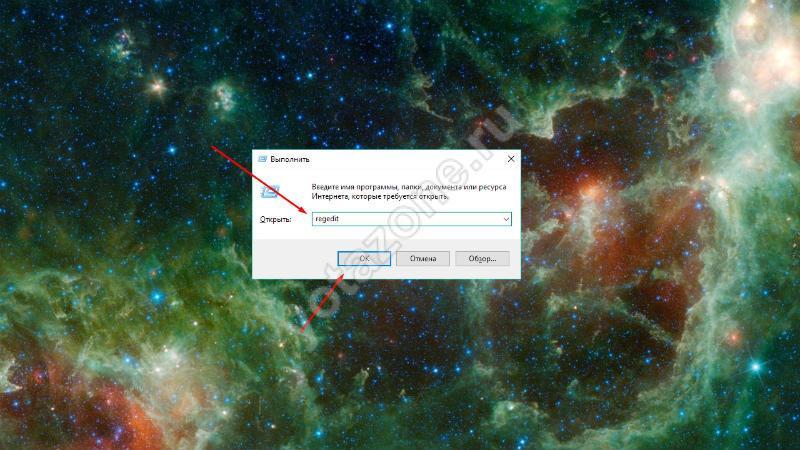
Mac OS

Счастливые обладатели яблочных моноблоков и ноутбуков тоже не останутся в беде:
- откройте приложение Terminal;
- задайте команду sudo sysctl -w net.inet.ip.ttl=65;
- укажите свой действующий пароль;
- сделайте рестарт системы.
Редактирование Host
Раздать интернет с йоты без ограничений для компьютера можно через редактирование файлов host. Это необходимо, чтобы заблокировать обнаружение распространения интернета, но необходимо при этом поставить анализатор трафика и проверять, где Yota определяет ограничивает раздачу.
Поэтому нужно найти специальное ПО на просторах сети.
Сам же файл можно найти по следующему пути:
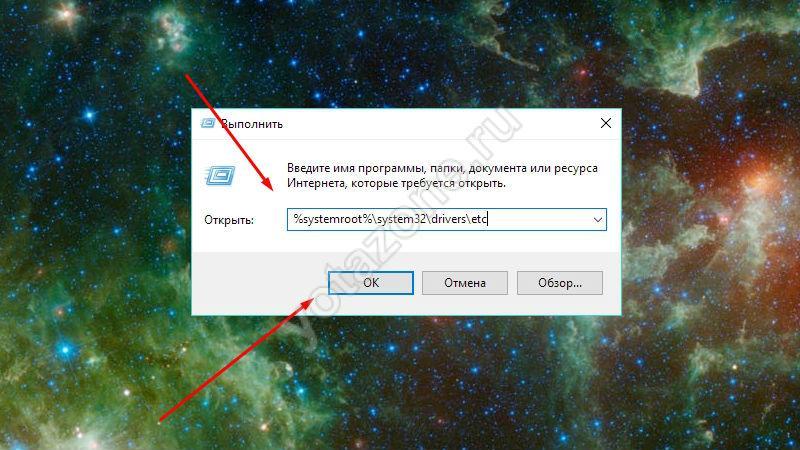
Данный способ снятия ограничения на Yota является наверное самым спорным из всех, но все же для наглядности мы привели и его.
Имейте в виду, что способы, которые помогают в вопросе того, как обойти запрет на раздачу интернета Йота, не вечны, и, по отзывам, у многих пользователей через некоторое время перестают работать.
Примерно с августа этого года начал свою работу новый виртуальный мобильный оператор Yota, предлагающий действительно безлимитный интернет для смартфонов по умеренной стоимости (для Москвы - 300р./мес.)
При этом существует три значительных ограничения:
- Запрет загрузки торрентов (ограничение скорости до 64 кбит/с).
- Запрет на использование VPN. Был снят в сентябре (читать).
- Ограничение скорости до 1 Мбит/с при раздаче интернета по WiFi с устройства. Теперь предлагается оплатить или продолжить с ограничением в 128 Кбит/c.
Последнее ограничение вполне предсказуемо, стоимость полного безлимитного интернета для роутеров и модемов - 1.400 рублей, почти в пять раз больше. В большинстве случаев ограничения скорости вполне достаточно, чтобы проверить почту и прочесть новости, но бывают случаи, когда скоростной доступ нужен здесь и сейчас. Рассмотрим способы обхода урезания скорости.
Как определяется факт раздачи интернета
Для определения факта раздачи интернета с устройства используется значение TTL - время жизни IP-пакета (). Есть стандартное значение TTL, которое определяется вашим устройством. Как только пакет проходит узел, значение TTL уменьшается на единицу. В нашем случае при подключении стороннего устройства изменяется передаваемое с телефона значение TTL и оборудование оператора понимает, что подключено более одного устройства.
Что требуется сделать нам? Изменить значение TTL так, чтобы оператор не видел новые устройства.
Обходим ограничение
Получение текущего значения TTL на телефоне
Универсальный способ
1. Включите раздачу интернета по WiFi с устройства.
2. Подключитесь к сети с компьютера.
3. Откройте на компьютере "Сетевые подключения" и откройте "Состояние" у текущего беспроводного соединения:
Нам нужно значение поля "Шлюз по умолчанию", в данном случае "192.168.43.1"
4. Запустите командную строку Windows и выполните команду:
Вот пример результата:Запоминаем значение TTL, в данном случае это 64 .
Способ для телефонов на базе Android
Если универсальный способ вам не подошел, но ваш смартфон на базе Android, то можете воспользоваться другим способом - через эмулятор консоли на самом телефоне.1. Устанавливаем на телефон эмулятор консоли через Google Play (приложение) или Apk (скачать с 4pda.ru).
2. Запускаем эмулятор и вбиваем команду в строку:
cat /proc/sys/net/ipv4/ip_default_ttlРезультат - наш TTL:
 |
Изменение значения TTL на компьютере
Стандартное значение TTL на компьютере изменяется через реестр.
1. Запускаем редактор реестра. Проще всего нажать Win + R, ввести regedit и нажать Enter.
2. Открываем ветку по адресу:
HKEY_LOCAL_MACHINE\SYSTEM\CurrentControlSet\Services\Tcpip\Parameters3. Создаём там параметр DWORD (32 бита) с именем DefaultTTL, открываем его, выбираем десятичную систему исчисления и вбиваем в качестве значения ваш TTL (полученный ранее) + 1. В моём случае это 64 + 1 = 65 .
 |
На телефоне желательно переподключить соединение с интернетом, затем включить раздачу по Wi-Fi.
Любые вопросы оставляйте в комментариях, буду отвечать и дополнять статью.







